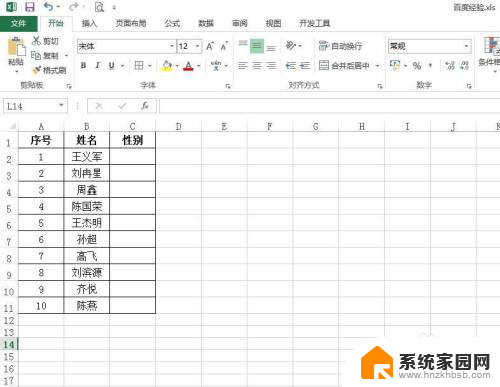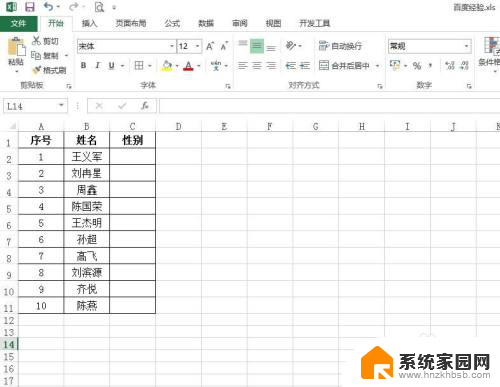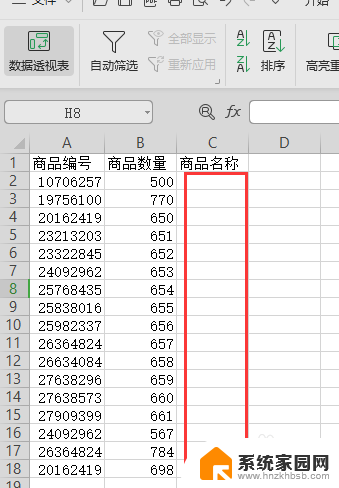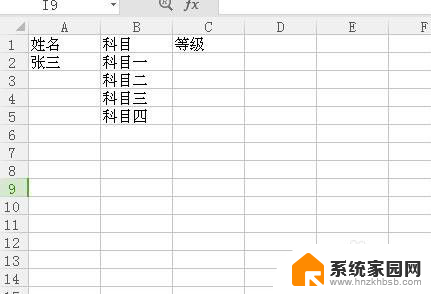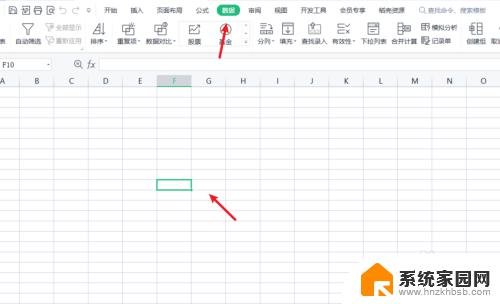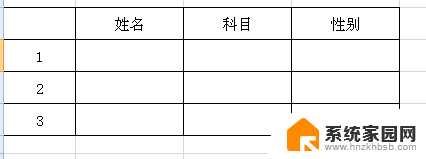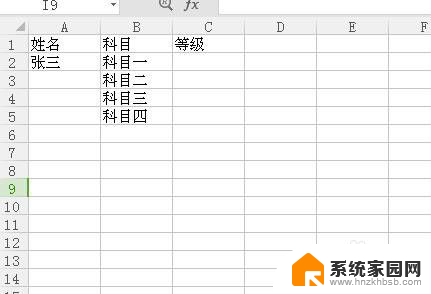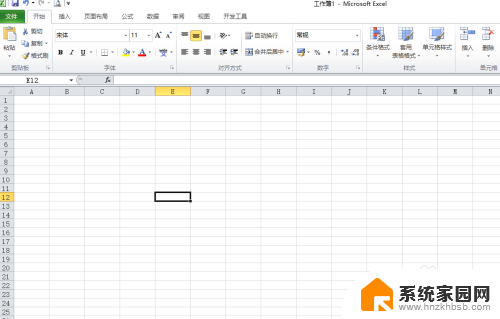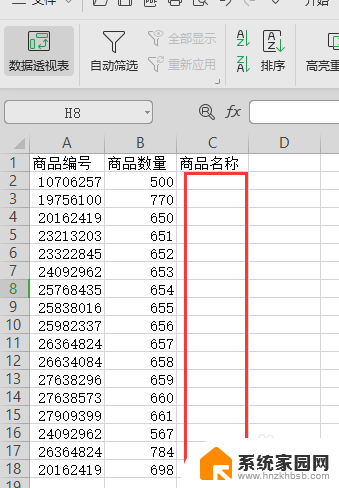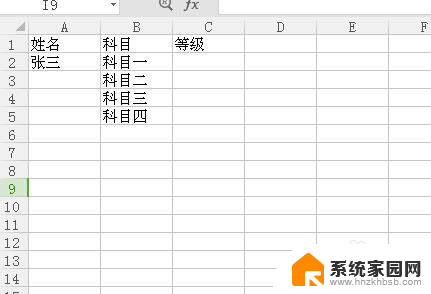excel 选择设置 Excel表格中选择项设置步骤
更新时间:2024-03-19 16:06:26作者:yang
在Excel中,选择设置是非常重要的步骤,它可以帮助我们对表格中的数据进行筛选和排序,要进行选择设置,首先需要打开Excel表格,然后点击数据选项卡,在排序和筛选组中选择筛选。接着在每列的标题栏上会出现下拉箭头,点击箭头可以选择需要筛选或排序的项。通过这些简单的步骤,我们可以轻松对Excel表格中的数据进行定制化设置。
方法如下:
1.第一步:打开一个需要设置选择项的excel表格。
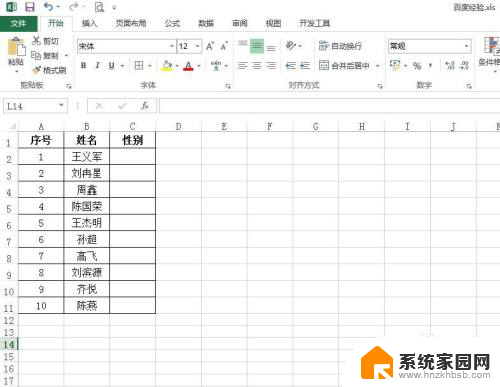
2.第二步:选中要设置选择项的单元格,选择“数据”菜单中的“数据验证”。
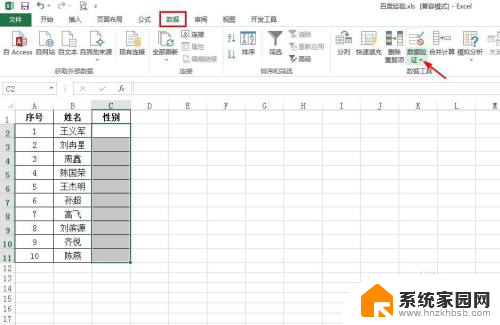
3.第三步:在“数据验证”下拉菜单中,选择“数据验证”。
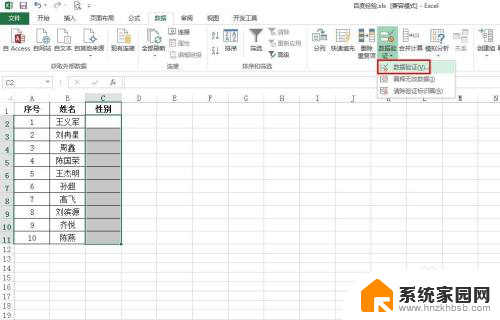
4.第四步:如下图所示,弹出“数据验证”对话框。
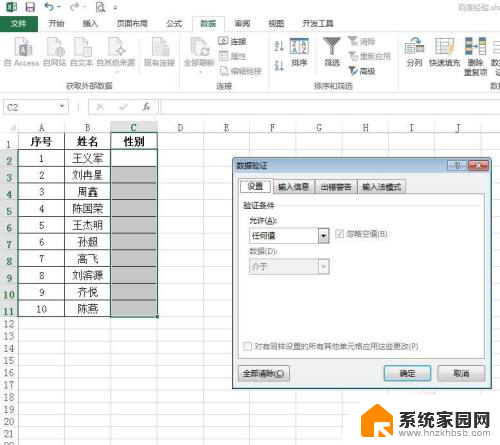
5.第五步:在“设置”标签页中,选择“序列”。来源处输入“男,女”,单击“确定”按钮。(注:男女之间用英文逗号)
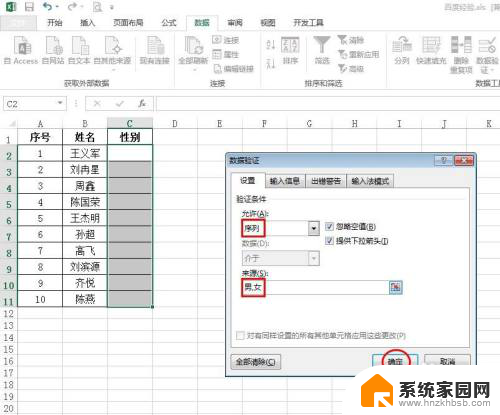
6.第六步:如下图所示,我们单击下拉菜单按钮,就可以选择选项了。
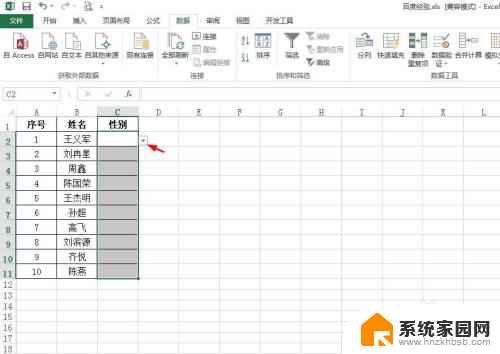
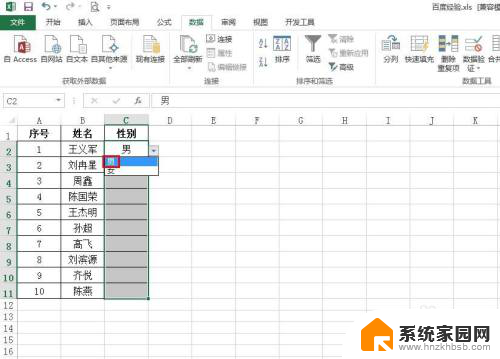
7.第七步:按照上面的方法,下面的单元格根据需要选择即可。
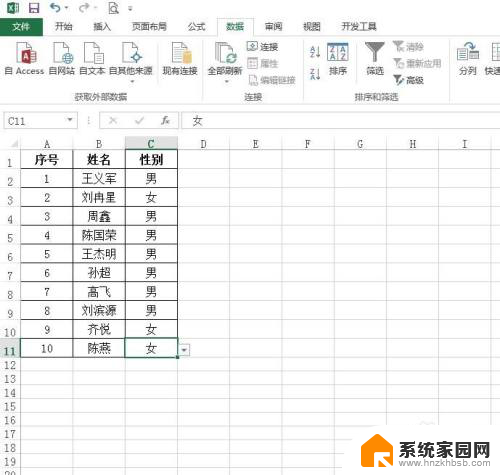
以上是所有关于Excel选择设置的内容,如果有遇到同样问题的用户,可以参考本文中介绍的步骤进行修复,希望对大家有所帮助。